Mempercepat load time blog adalah salah satu faktor paling penting yang mempengaruhi jumlah visitor karena pengguna internet akan langsung meninggalkan sebuah situs jika gagal untuk memuat dalam beberapa detik. Di bawah ini Anda akan menemukan ringkasan dari seri cara mempercepat blog. Ini adalah cara sederhana namun efektif untuk memastikan bahwa website Anda berjalan cepat. Anda dapat mengklik setiap titik untuk membaca artikel dengan komentar-komentar dari pembaca. Setahun lalu saya telah membahas ; Mempercepat Akses Blog WordPress
- Optimalkan Gambar: selalu menggunakan fitur Save fοr thе web yang disertakan pada perangkat lunak editing gambar terutama photoshop. Gambar merupakan beban berat di hampir semua website jadi pastikan Anda mengoptimalkan gambar pada blog, artinya usahakan gambar yang anda muat harus ringan. Atau Anda juga dapat menggunakan optimasi gambar online.
- Format Persona: selain dari mengoptimalkan gambar, adalah penting bahwa Anda memilih format yang tepat. Format JPEG cocok untuk foto atau gambar warna asli. Format GIF lebih cocok digunakan untuk gambar warna-datar yang hanya terdiri dari maksimal 2 warna seperti logo atau tombol. PNG bekerja sangat mirip dengan GIF tetapi mendukung warna yang lebih banyak dan lumayan besar ruangnya.
- Optimalkan CSS Anda: website saat ini kebanyakan dirancang dengan CSS. Pastikan untuk membersihkan CSS blog Anda. CleanCSS adalah tools online yang akan menggabungkan script css yang sama, menghapus properti yang tidak berguna dan menghapus spasi dari kode Anda.
- Gunakan Slash pada Link Anda: bila pengguna membuka link pada http://www.domain.com/аbουt bentuk server akan perlu mencari jenis file atau halaman yang terdapat pada alamat tersebut. Jika Anda menyertakan garis miring (/) pada akhir link server sudah akan tahu bahwa ini adalah halaman direktori, mengurangi waktu buka situs. Sehingga jika ditulis ulang menjadi http://www.domain.com/аbουt/
- Gunakan tag hight dan width: banyak orang lupa untuk menambahkan tag hight dan width pada kode gambar. Tag tersebut akan memastikan bahwa browser mengetahui ukuran gambar sebelum loading. Hasilnya berarti bahwa akan ada cadangan tempat untuk gambar saat memuat sisa halaman dan ini mempercepat seluruh proses.
- Kurangi request HTTP: saat membuka sebuah halaman web, setiap objek (gambar, skrip dan line) akan membutuhkan suatu perjalanan pulang pergi ke server. Latency ini dapat menambah beberapa detik waktu buka situs Anda. Pastikan untuk mengurangi jumlah obyek dan lebih baik menggabungkan skrip file CSS secara bersama-sama.
- Server hosting. Pada akhirnya semua tips diatas akan kurang maksimal kerjanya jika tidak didukung dengan sever hosting yang baik. Jadi pastikan anda memilih hosting yang servernya kencang.









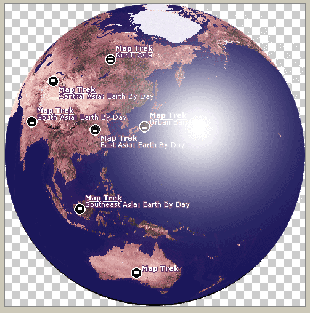








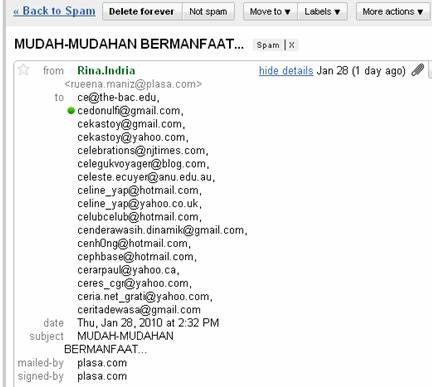

 Oke deh, biar afdol saya coba share teknik menghilangkan password di microsoft word dan excel sesuai pengalaman saya, yakni :
Oke deh, biar afdol saya coba share teknik menghilangkan password di microsoft word dan excel sesuai pengalaman saya, yakni :







